时间:2019-05-23 16:49:51 作者:lizhu 来源:系统之家 1. 扫描二维码随时看资讯 2. 请使用手机浏览器访问: https://m.xitongzhijia.net/xtjc/20190523/156157.html 手机查看 评论 反馈
笔记本触摸板是一个可以代替鼠标,利用手指滑动来操控电脑的工具,非常好用。但如果笔记本触摸板没有开启的话是不能使用的哦,所以在使用之前,我们需要先开启笔记本触摸板。那么,Win8笔记本触摸板怎么开启呢?下面,我们就一起往下看看Win8笔记本开启触摸板的方法。
方法步骤
方法一、直接点击
1、鼠标点击桌面右下角的箭头图标,可以打开我们常用的程序图标;
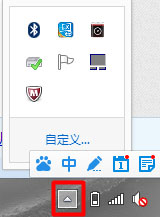
2、找到“触摸板”图标,双击它就可以打开了;
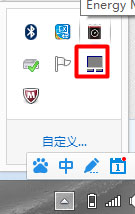
3、这样我们就可以根据我们的需要进行设置了。

方法二、控制面板中打开
1、打开控制面板,把“查看方式”改为“大图标”或者“小图标”;
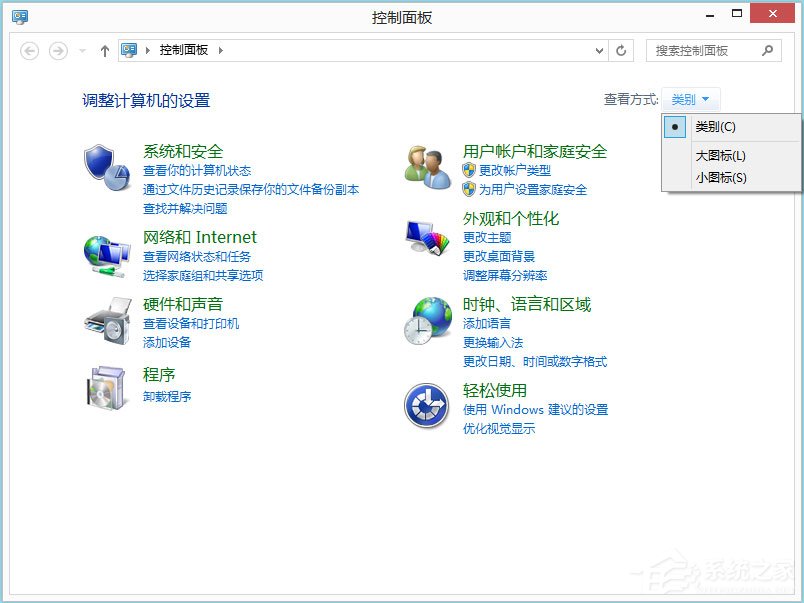
2、找到“鼠标”选项,它里面是包括触摸板选项的;
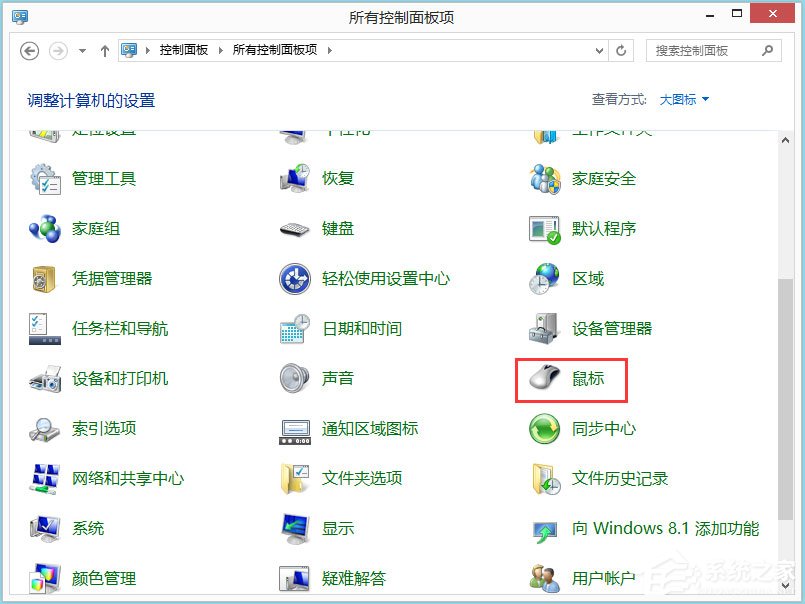
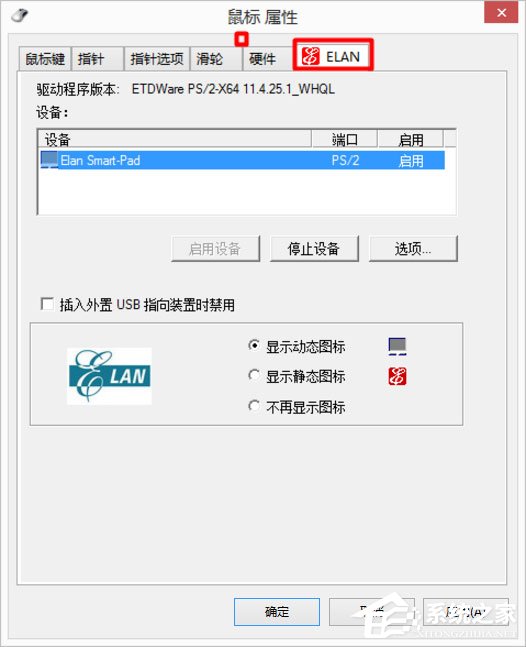
3、选择“选项”然后根据自己的需要进行设置就可以了;
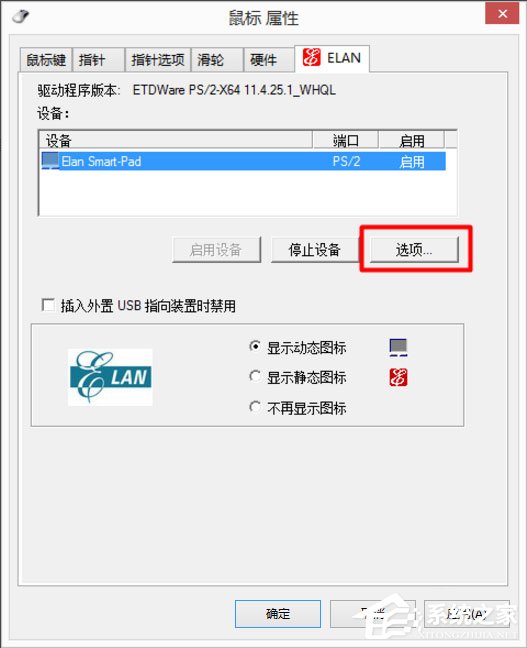
4、这样我们就可以根据我们的需要进行设置了。
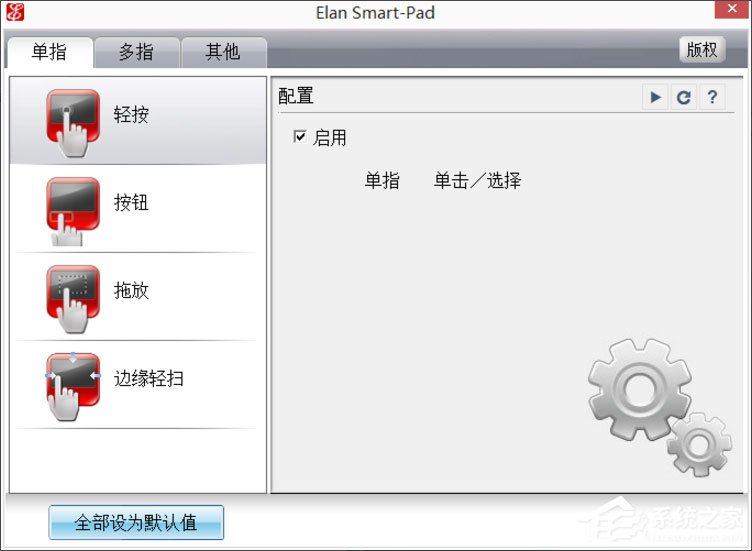
以上就是Win8笔记本开启触摸板的具体方法,按照以上方法进行操作,就能轻松开启笔记本触摸板了。
发表评论
共0条
评论就这些咯,让大家也知道你的独特见解
立即评论以上留言仅代表用户个人观点,不代表系统之家立场